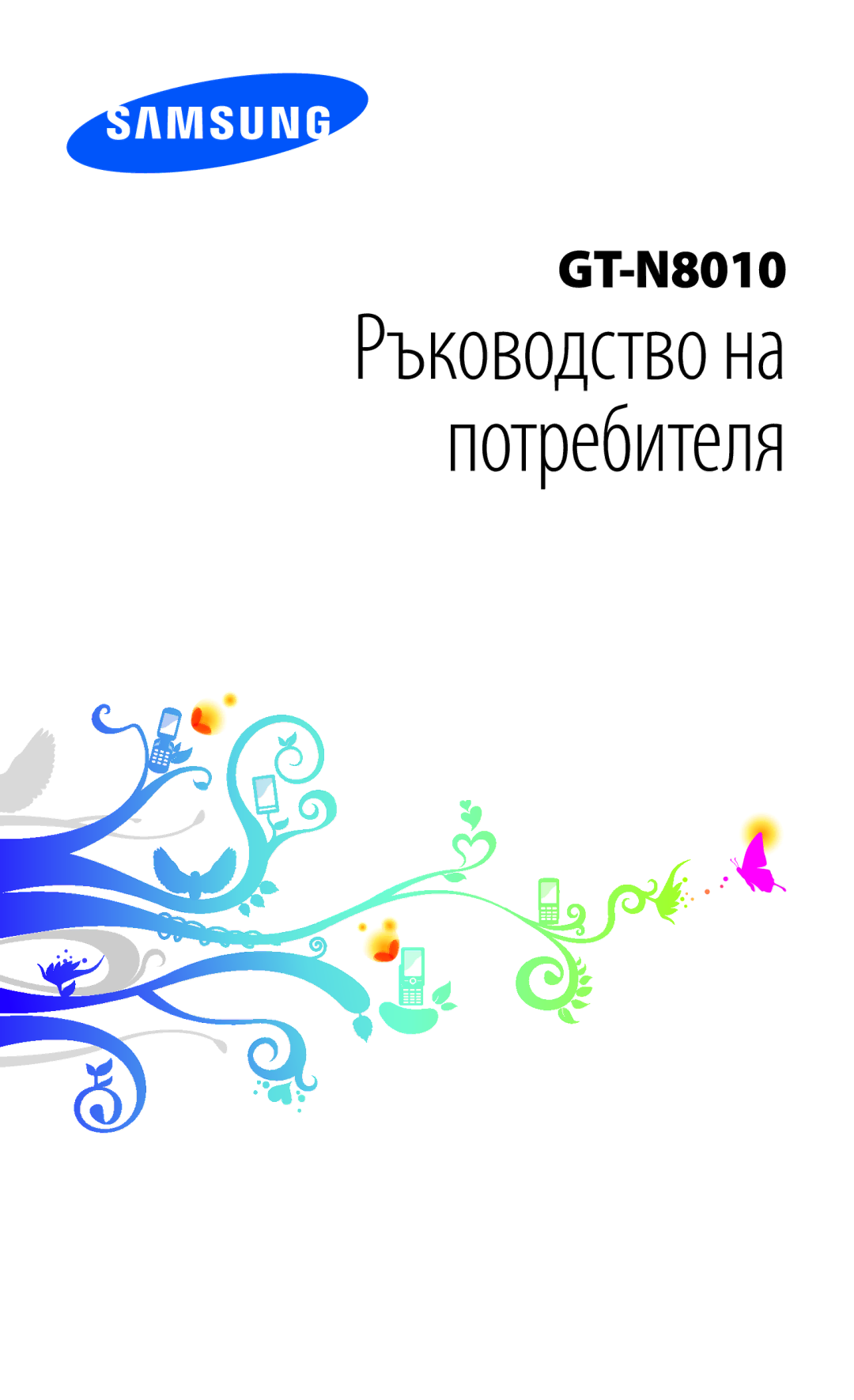Ръководство на потребителя
Първо прочети този файл
Използване на това ръководство
Моля, пазете това ръководство за бъдеща справка
Приложенията и функциите им може да се различават
Авторско право
Икони с инструкции
Copyright 2013 Samsung Electronics
Търговски марки
ЗА Divx Video ЗА Divx VIDEO-ON-DEMAND
Използване на специални функции
Начални стъпки
Забавление
Уеб
Инструменти
128
138
137
139
140
153
Разопаковане
Сглобяване
Зареждане на батерията
Сглобяване
Поставяне на карта с памет опция
››Изваждане на картата с памет
››Форматиране на картата с памет
››Превключете в режим Полет
Начални стъпки
››Изглед на устройството
Опознаване на устройството
Начални стъпки
››Индикаторни икони
Клавиши
Ниво на заряд на батерията3
След премахване на S Pen
Текущ час
Използвайте S Pen и сензорния екран
››Заключване или отключване на сензорния екран
››Завъртане на сензорния екран
Цифра Функция
Запознаване с началния екран
Системна лента
››Добавете пряк път на приложение към началния екран
Плъзнете елемента до желаното местоположение
››Добавяне на визуален елемент в началния екран
››Стартиране на приложения в Мултипрозорец
››Добавяне или премахване на панел от началния екран
Изберете Редактиране
Конфигуриране на приложения в Мултипрозорец
Когато приключите, изберете Готово
››Използване на панела за уведомяване
››Достъп до последни приложения
Достъп до приложения
››Използване на диспечера на задачите
Изберете →Диспечер задачи →Активни приложения
››Промяна на езика на дисплея
Персонализиране на устройството
››Настройване на точен час и дата
Дата и час
››Избор на тапет за началния екран
››Превключване към тих режим
Чукнете и задръжте някъде по началния екран
Изберете Задаване на тапет →Начален екран
Настройка на устройството да регулира яркостта автоматично
››Регулиране на яркостта на дисплея
Ръчна настройка на яркостта
Настройте отключване на разпознаване на лице
››Задаване на заключване на екрана
Изберете Настройте го →Напред
Задаване на подпис за отключване
Задаване на отключване с разпознаване на лице и глас
Отворете списъка с приложения и изберете Настройки
Изберете Задаване на подписа
Задаване на PIN на отключване
Задаване на шаблон на отключване
Задаване на парола на отключване
››Промяна на типа на клавиатурата
Въвеждане на текст
Цифра Функция Достъп до настройките за клавиатурата
››Копиране и вмъкване на текст
Използване на специални функции
→ Pictures →Screenshots
Научете разширените действия с S Pen
Стр
Избор на текст
››Накланяне
Научаване на движения
››Преместване
Използване на режим на ръкопис
››Самоучител за ръкопис
Повечето езици разпознават не само отделни символи, но
Използване на специални функции
Създаване на бележка
Цифра Функция Превключете между режими Преглед и Редактиране
Когато приключите, изберете Запази
››Промяна на писалката или текстовите атрибути
››Използвайте продуктивните инструменти
››Самоучител за ръкописни формули и цифри
Преглед на бележки
→ Редактиране на страници
››Редактиране на бележки
Изберете Запази
››Управление на бележки чрез папки
››Синхронизиране на бележки
Създаване на папка
Копиране или преместване на бележки
Използване на„кратки бележки
››Създаване на събитие или задача
Използване на S Planner
Опция
››Промяна на режима на преглед
Отворете списъка с приложения и изберете S Planner
››Спиране на аларма за събитие
Преглед на събитие или задача
Всички →опция
Настрой
››Промяна на жестови команди
››Създаване на жестови команди
Функция Изглед от въздуха на S Pen
››Преглед на уеб сайтове
Интернет
Цифра Функция Затворете текущия раздел
За да видите елементи, изтеглени от мрежата, натиснете
››Търсене на информация чрез глас
→ Изтеглени файлове
→Настройки
››Отбелязване на предпочитани интернет страници
››Отваряне на няколко страници
Добавяне на маркер
Създаване на папка с отметки
››Достъп до скорошна история
Изберете → →
Въведете име за папката на показалеца
Google Play Книги
Game Hub
Google Play Maгaзин
Отворете списъка с приложения и изберете Google Play Книги
››Изтегляне и инсталиране на приложение
YouTube
››Деинсталиране на приложение
››Гледане на видеоклипове
Карти
Video Hub
››Качване на видеоклипове
Научете как да получавате достъп до видеоклипове
››Търсене на конкретно място
››Споделяне на местоположения с приятели
Навигация
Local
Научете как да търсите места около Вас
За да видите маршрута до мястото, изберете
Samsung Apps
Google
Suggest
››Търсене на ключова дума
Suggest
››Използване на Google Now
Learning Hub
››Изпращане на имейл съобщение
Google Mail
→ Означаване като непрочетено
За да изтриете съобщението, изберете
Поща
››Създаване на имейл акаунт
››Преглед на имейл съобщение
→Изтрий
→ sdcard0 →Saved Email
Всички
На шрифта
››Задаване на статус
Говор
››Започване на чат
Отворете списъка с приложения и изберете Говор →
Messenger
ChatON
Google+
Избор функция за социална мрежа
››Добавяне на музикални файлове в устройството
Музикален плейър
Плейър
››Възпроизвеждане на музика
Плейър Изберете →Нов списък възпр
››Създаване на плейлист
Камера
Music Hub
››Заснемане на снимка
Изберете →Редактиране
→Завъртане надясно
Нея, изберете →Споделяне на снимки с приятели
››Промяна на режима на снимане
Обектив на камерата
Бързи клавиши Използваните опции Автопортрет
Светкавица Можете ръчно да включвате или
Необходима
Сензора за изображението
Коригиране на чувствителността на
Заснемането на места, където може
Деактивирайте настройката GPS таг
Променете режима за запис за
››Запис на видеоклип
→OK
››Персонализиране на настройките на видео камерата
››Редактиране на иконите за бърз достъп
Видео плейър
››Възпроизвеждане на видеоклип
Опция Функция Съхраняване
Настройте силата на звука
Управлявайте възпроизвеждането със следните клавиши
Цифра Функция
Възпроизвежда следващия файл
››Персонализиране на настройките на видео плейъра
На дисплея при ярка слънчева
Светлина
››Преглед на снимка
Галерия
100
››Отбелязване на лице в изображение
››Създаване на нов фотоалбум
Изберете Запази →Прем. или Копирай
Изберете →Таг за лице →Включено
За да промените настройките за видео, натиснете Настройки
Изберете разпознато лице →Добавяне на име
Видео редактор
Paper Artist
››Създаване на видеоклип
Редактор
››Разделяне на видеоклип
››Изрязване на сегмент от видеоклип
Изберете Изберете →Запази
››Добавяне на заглавие към видеоклип
››Прилагане на ефект към видеоклип
››Вмъкване на рисунка или видеоклип
Изберете Звукови ефекти →опция за звук. Изберете →Запази
››Вмъкване на звуков ефект във видеоклип
››Създаване на запис
Указател
››Намиране на запис
Изберете Запази, за да добавите записа в паметта
Импорт на файлове със записи
››Импорт или експорт на записи
Експорт на файлове с контакти
Изберете →Импортиране/ експортиране →
››Създаване на група записи
››Създаване на визитна картичка
Изберете Добави член
››Връзка със Samsung Kies
Връзки с компютър
››Свързване като медийно устройство
››Синхронизация с Windows Media Player
››Свързване като камера
Прехвърлете файлове от устройството към компютъра и обратно
››Активиране на функцията Wi-Fi
Wi-Fi
Wi-Fi
Свързване с WPS бутон
››Ръчно добавяне на Wi-Fi мрежа
Свързване с WPS PIN
Отворете списъка с приложения и изберете Настройки →
››Задаване на статични IP настройки
››Персонализиране на настройките на Wi-Fi
››Изпращане на данни чрез Wi-Fi
Wi-Fi Direct
››Получаване на данни чрез Wi-Fi
Изберете Wi-Fi Direct
AllShare Cast
››Изпращане на файл
AllShare Play
››Споделяне на файл
››Използване на функцията Group Cast
››Възпроизвеждане на файл на съседно устройство
Зависимост от свързаните устройства като медиен плейър
Play
››Присъединяване към друг Group Cast
Групов каст
Bluetooth
››Изпращане на данни чрез Bluetooth
››Включване на функцията за безжична Bluetooth връзка
Bluetooth
GPS
››Получаване на данни чрез Bluetooth
››Активиране на услуги за местоположение
Свързване с телевизор
Услуги на местоположение
Agree
Reset Peel Нулирайте настройките за връзка
Изберете опция до Set Up Smart Remote Now
Изберете Choose Brand →марката на вашия телевизор
Изпратете своето мнение за
››Настройка на VPN връзка
Връзки с VPN
Свързване
››Свързване към частна мрежа
››Настройване на нова аларма
Аларма
››Преустановяване на аларма
››Изтриване на аларма
Изтегляне
Калкyлатор
Dropbox
Ако сте нов потребител, създайте акаунт
››Качване на файлове във Вашата Dropbox Папка
››Активиране на Dropbox
››Преглед на файл
››Поддържани файлови формати
Моите файлове
››Отваряне на файл
Видеоклип
››Копиране или преместване на файлове
››Създаване на папка
››Изпращане на файлове
››Изтриване на файлове
››Създаване на нов документ
Polaris Office
Отворете списъка с приложения и изберете Polaris Office
››Управление на документи онлайн
››Отваряне на документ
→Намери&Замести
Гласово търсене
PS Touch
Научете как да търсите в Интернет чрез глас
Отворете списъка с приложения и изберете Гласово
Световен часовник
Voice
Отворете списъка с приложения и изберете S Voice
Можете да деактивирате гласовите напомняния като изберете
Ползване на данни
Достъп до менюто за настройки
››Режим полет
Още настройки
››Устройства наблизо
››AllShare Cast
Режим на блокиране
››Kies през Wi-Fi
Звук
Дисплей
Памет
Батерия
Режим на пестене енергия
Диспечер на приложения
Услуги на местоположение
Опции за заключен екран
Заключен екран
Часовник Задайте показване на часовника при заключен екран
Шифроване на външна SD карта
Защита
››Език
Език и въвеждане
››По подразбиране
››Гласово въвеждане с Google
››Клавиатура Samsung
››Гласово търсене
Облак
››Изход на синтез на реч
››Скорост на показалеца
Добавяне на акаунт
Архивиране и нулиране
Движение
Добавете имейл или SNS профили
Аксесоар
Pen
Променете настройките за използването на S Pen
Достъпност
Дата и час
Изход на синтез на реч
Опции за разработчици
Показването на граници
Показвай границите на оформлението Настройте
Мащаб на анимация на преход Изберете скорост на
Превключване между екраните
За устройството
Разрешаване на проблеми
Устройството издава звук и иконата на батерията е празна
Рестартирайте устройството. Ако все още имате проблем
Съобщения за грешки се появяват при стартиране на камерата
156
Възпроизвеждане 95, 102 запис
Зареждане
Упътване посоки
Създаване на записи
Изпращане на имейл 78 създаване на имейл акаунти
Добавяне на отметки 65 Разглеждане на уеб страници
Активиране 112 откриване и свързване към мрежи Чрез WPS
YouTube
За да инсталирате Kies синхронизация с компютър